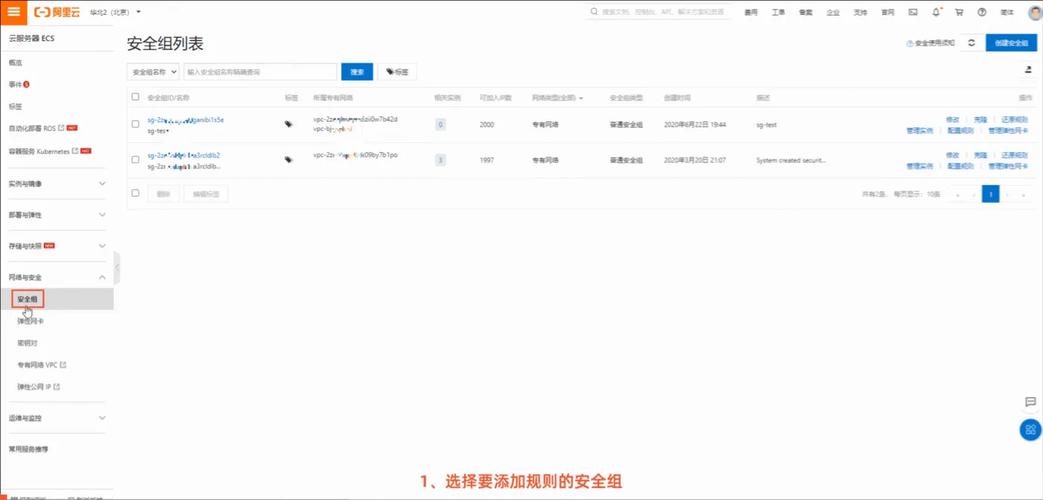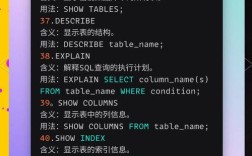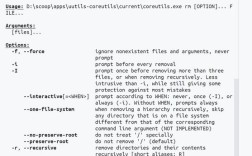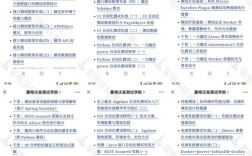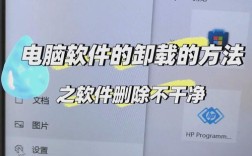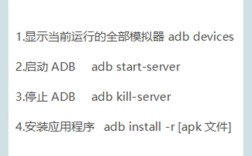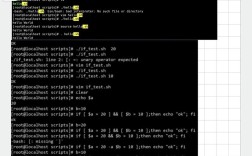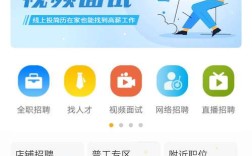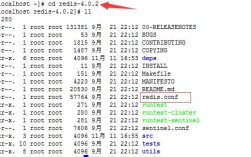要将主机连入阿里云,需根据主机类型(如物理服务器、虚拟机或本地PC)选择合适的接入方式,核心是通过阿里云提供的网络服务建立安全、稳定的连接,以下是详细步骤和注意事项:
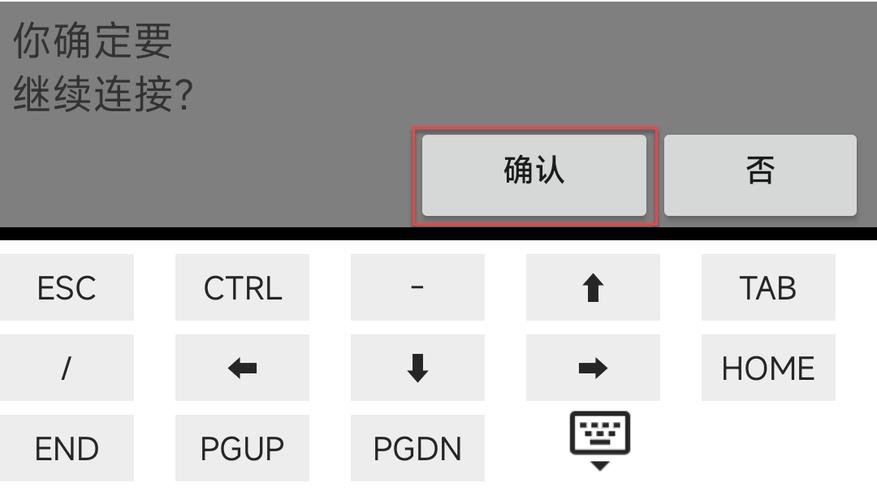
准备工作
- 注册阿里云账号:确保已有实名认证的阿里云账号,并完成账号充值(用于支付网络资源费用)。
- 获取主机信息:记录本地主机的公网IP地址(若通过路由器连接,需配置端口映射获取公网IP)、操作系统版本(如Windows、Linux)及用户权限(需管理员/root权限)。
- 规划网络环境:确定接入区域(如华东1(杭州)、华北2(北京)),避免跨区域网络延迟过高。
接入方式选择与配置
通过云服务器ECS接入(推荐)
- 创建ECS实例:在阿里云ECS控制台选择合适的实例规格(如计算型、内存型),配置镜像(如CentOS 7、Windows Server 2019)、网络(VPC、交换机)和公网IP(按量付费或包年包月)。
- 连接ECS:使用SSH工具(Linux/macOS)或远程桌面(Windows)通过公网IP或弹性公网IP连接ECS实例,连接命令示例:
ssh root@<公网IP>,首次连接需确认主机密钥。 - 安装云助手:在ECS实例中安装阿里云Agent,用于远程执行命令、管理文件,提升运维效率。
通过VPN网关接入(适合分支机构或本地数据中心)
- 创建VPN网关:在阿里云VPN网关控制台创建实例,选择付费模式(按量付费/包年包月),配置网络类型(公网/私网)和带宽。
- 配置VPN连接:在本地路由器或防火墙上配置IPsec VPN参数,包括预共享密钥、IKE版本、加密算法(如AES-256)等,与阿里云VPN网关的配置保持一致。
- 路由配置:在阿里云VPC路由表中添加目标网段(如本地数据中心子网10.0.0.0/16),下一跳指向VPN网关;同时在本地设备添加指向阿里云VPC网段(如192.168.0.0/16)的路由。
通过高速通道接入(适合大流量、低延迟场景)
- 申请物理专线:联系阿里云客户经理申请物理专线,运营商完成线路铺设后,将本地路由器通过专线连接至阿里云接入点。
- 配置VBR:在阿里云高速通道控制台创建虚拟边界路由器(VBR),关联VPC和本地数据中心网络,配置BGP协议实现动态路由学习。
- 安全组设置:在ECS安全组中放行允许的端口(如22、3389)和源IP(如本地数据中心公网IP),避免未授权访问。
安全加固
- 密钥登录:禁止使用密码登录Linux服务器,改用SSH密钥对(通过阿里云密钥管理服务KMS生成)。
- 白名单访问:在安全组中设置IP白名单,仅允许特定IP地址访问ECS实例。
- 开启DDoS防护:为公网IP配置阿里云DDoS防护服务,防御流量攻击。
网络监控与优化
- 使用云监控:在阿里云云监控服务中设置ECS实例的CPU、内存、带宽等指标的告警规则,及时发现异常。
- 优化路由策略:通过云解析DNS(PrivateZone)实现内网域名解析,简化主机访问路径。
相关问答FAQs
Q1:本地Windows主机如何通过SSH连接阿里云ECS?
A1:需在Windows上安装SSH客户端(如PuTTY或OpenSSH),或使用Windows 10/11自带的OpenSSH,步骤如下:
- 获取ECS的公网IP和用户名(如root);
- 打开命令提示符,执行
ssh root@<公网IP>,首次连接输入yes确认密钥; - 输入ECS实例登录密码(或密钥文件路径),若使用密钥,需在PuTTY中加载.pem私钥文件。
Q2:VPN连接建立后无法访问阿里云资源,如何排查?
A2:可从以下方面排查:
- 检查VPN网关和本地设备的IKE/IPsec配置是否一致(如加密算法、DH组);
- 确认VPC路由表和本地路由表是否添加了正确的网段路由;
- 验证安全组是否放行了目标端口的访问规则(如允许本地网段访问ECS的22端口);
- 使用
ping或traceroute测试网络连通性,检查中间网络设备(如防火墙)是否拦截流量。